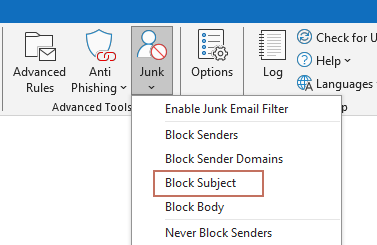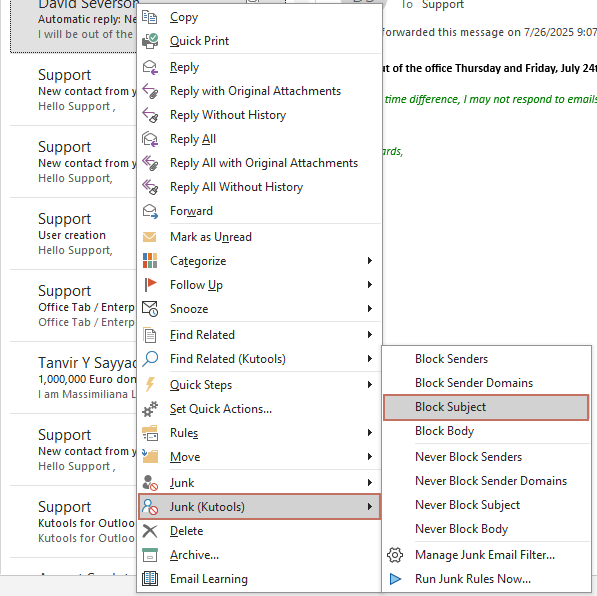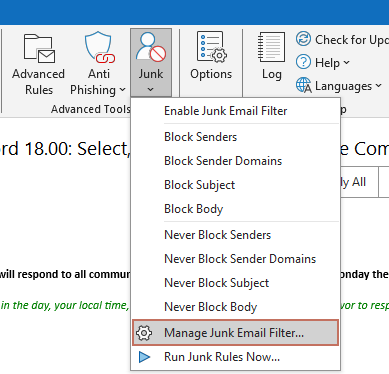حجب البريد الإلكتروني بسهولة حسب سطر الموضوع في Outlook
أدوات Kutools لـ Outlook
Outlook هو أداة أساسية لإدارة البريد الإلكتروني، لكن المستخدمين غالبًا ما يجدون أنفسهم مغمورين بالتدفق المستمر للرسائل غير المرغوب فيها (السبام)، مما يؤثر على الإنتاجية وتجربة إدارة البريد الإلكتروني بشكل عام. لحسن الحظ، مع الإضافة القوية أدوات Kutools لـ Outlook، يمكن للمستخدمين حل هذه المشكلة بسهولة وكفاءة. توفر الأداة طريقة مباشرة لحظر السبام غير المرغوب فيه عن طريق الموضوع، مما يساعد المستخدمين على تنظيم وإدارة صناديق البريد الخاصة بهم بشكل أفضل، وبالتالي تحسين جودة العمل والحياة. في هذه المقالة، سنلقي نظرة متعمقة على كيفية استخدام أدوات Kutools لـ Outlook لتصفية وحظر رسائل البريد الإلكتروني العشوائي بناءً على سطر الموضوع، بهدف تقديم تجربة بريد إلكتروني خالية من المتاعب.
- بنقرة واحدة، أضف موضوع الرسائل المحددة إلى قاعدة حظر الموضوع
- إنشاء قاعدة يدوياً تحتوي على المواضيع التي تريد حظرها
- إدارة قواعد الموضوع المحظور بسهولة
بنقرة واحدة، أضف موضوع الرسائل المحددة إلى قاعدة حظر الموضوع
مع ميزة حظر الموضوع في أدوات Kutools لـ Outlook، يمكنك بسهولة إضافة موضوع الرسائل المحددة كقاعدة بريد محظورة. عندما تصل رسائل بريد إلكتروني بنفس المواضيع مرة أخرى، سيتم تحريكها تلقائيًا إلى مجلد البريد المزعج.
- اضغط مع الاستمرار على مفتاح Ctrl وحدد الرسائل التي تريد إضافة موضوعها إلى قائمة الحظر. انتقل إلى اختيار أدوات Kutools > البريد المزعج > حظر الموضوع.
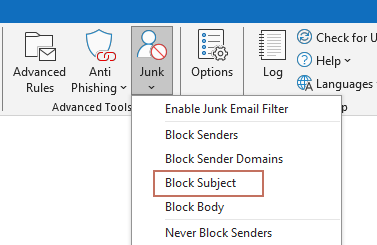
- A أدوات Kutools لـ Outlook تظهر نافذة منبثقة تخبرك بأنه تم إنشاء قاعدة بريد إلكتروني جديدة. انقر على الزر موافق . نصيحة: يمكنك رؤية مواضيع الرسائل المختارة مدرجة في نافذة الحوار. في هذه الحالة، بما أنني اخترت ثلاث رسائل، هناك ثلاثة مواضيع مدرجة في نافذة الحوار.

- إذا كانت ميزة فلتر البريد المزعج غير مفعلة، ستظهر النافذة التالية. يمكنك:
- انقر على زر نعم: النقر على هذا الزر سيُفعّل فلتر البريد المزعج، وسيتم الآن اكتشاف الرسائل المستقبلية وحظرها تلقائيًا.
- انقر على زر لا: النقر على هذا الزر سيقوم فقط بنقل الرسائل المحددة حاليًا إلى مجلد البريد المزعج ثم إنهاء العملية.

الآن قمت بإنشاء قاعدة باسم حظر الموضوع.
- العلاقة بين المواضيع في هذه القاعدة هي "أو"، مما يعني أن أي رسالة بريد تتطابق مع أي من المواضيع في القاعدة سيتم التعامل معها كرسالة غير مرغوب فيها.
- إذا قمت باختيار رسالة واحدة فقط وتطبيق ميزة حظر الموضوع، ستظهر نافذة حظر الموضوع التالية. يعرض مربع النص موضوع الرسالة المحددة الذي يمكنك تعديله حسب الحاجة، ثم انقر موافق لإنشاء هذه القاعدة.

- إذا استمريت في إضافة مواضيع الرسائل المحددة، سيتم إضافة المواضيع إلى نفس القاعدة المسماة حظر الموضوع في أدوات Kutools لـ Outlook. يمكنك عرض وتحرير هذه القاعدة عن طريق النقر على أدوات Kutools > البريد المزعج > إدارة فلتر البريد المزعج.
- يمكنك أيضًا الوصول إلى ميزة حظر الموضوع عن طريق النقر بزر الماوس الأيمن على الرسائل المحددة في قائمة البريد واختيار البريد المزعج (Kutools) > حظر الموضوع.
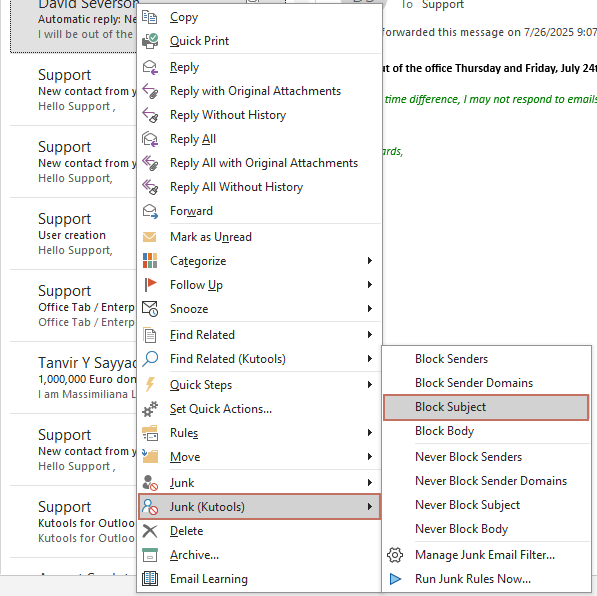
إنشاء قاعدة يدوياً تحتوي على المواضيع التي تريد حظرها
الطريقة أعلاه توضح كيفية إضافة موضوع الرسائل المحددة بسرعة إلى قاعدة حظر الموضوع. إذا لم يكن هناك مواضيع متطابقة في الرسائل الموجودة ولا يزال لديك رغبة في حظر رسائل تحتوي على مواضيع معينة، على سبيل المثال، تريد حظر جميع الرسائل ذات الموضوع الذي يحتوي على النص "خصم منخفض جداً". في هذه الحالة، يمكنك إضافة هذا الموضوع يدويًا إلى قاعدة جديدة لحظر الموضوع. يرجى القيام بما يلي.
- حدد أدوات Kutools > البريد المزعج > إدارة فلتر البريد المزعج لفتح نافذة إدارة البريد المزعج.
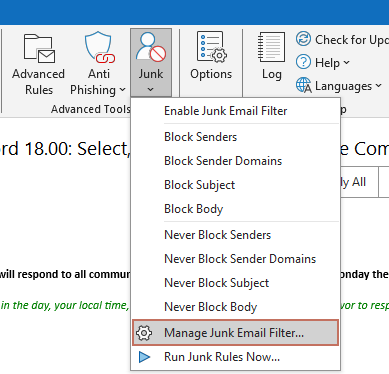
- في نافذة البريد المزعج، انقر على زر جديد.

- في إنشاء قاعدة جديدة – الخطوة 1 من 3 الدليل، يرجى القيام بالعمليات التالية: 3.1) حدد "حظر" من قائمة نوع القاعدة المنسدلة.3.2) اختر المربع بجانب "الموضوع" في قائمة الشروط؛3.3) بعد ذلك، ستظهر نافذة نص يحتوي على، انقر على زر جديد. شاهد الصورة:

- في نص البحث نافذة الحوار، تحتاج إلى: 4.1) أدخل الموضوع الذي تحتاجه في مربع نص البحث الجديد.4.2) انقر على زر إضافة لإضافة الموضوع الجديد إلى قائمة البحث.4.3) انقر على موافق لحفظ التغييرات.

- ثم يعود إلى يحتوي على نص نافذة الحوار. يمكنك رؤية الموضوع الجديد المضاف في قائمة النصوص. انقر على النص الصندوق، انقر على الزر موافق . نصيحة: يمكنك تكرار الخطوات أعلاه لإضافة مواضيع جديدة في هذه النافذة إذا كنت بحاجة. والعلاقة بين المواضيع ستكون "أو".

- الآن يعود إلى إنشاء قاعدة جديدة – الخطوة 1 من 3 نافذة الحوار. افتراضيًا، الشرط لهذه القاعدة هو "يحتوي"، يمكنك تغيير الشرط بالنقر على النص المسطر "يحتوي"، وفي نافذة الحوار المنبثقة إنشاء قاعدة جديدة اختر الشرط الذي تحتاجه من القائمة المنسدلة الموضوع وانقر موافق > موافق لحفظ التغييرات. شاهد الصورة: نصيحة: لحظر الرسائل الإلكترونية التي لا تحتوي على سطر موضوع، يجب عليك اختيار الخيار 'فارغ' من القائمة المنسدلة.

- أخيرًا يعود إلى البريد المزعج النافذة، يمكنك رؤية القاعدة الجديدة المسماة "القاعدة" مدرجة في قائمة القواعد، انقر على الزر موافق لحفظ القاعدة. نصيحة: في قسم وصف القاعدة، يمكنك تعديل القاعدة مثل تغيير اسم القاعدة، تغيير شرط القاعدة وتغيير الموضوع بالنقر على النص المسطر المقابل.

إدارة قواعد الموضوع المحظور بسهولة
بعد إنشاء قواعد البريد المزعج باستخدام الطرق المذكورة أعلاه، يمكنك بسهولة إدارة هذه القواعد بالخطوات التالية.
- حدد أدوات Kutools > البريد المزعج > إدارة فلتر البريد المزعج لفتح نافذة إدارة البريد المزعج.
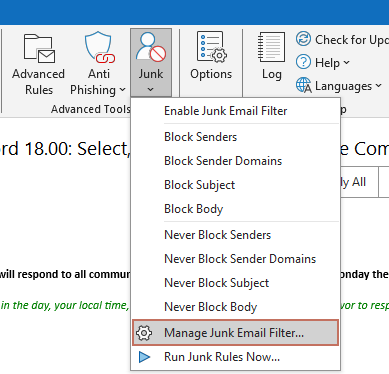
- في البريد المزعج نافذة الإدارة، يمكنك تحرير القاعدة التي قمت بإنشائها أعلاه. 2.1) في قائمة القواعد، حدد القاعدة المسماة حظر الموضوع أو القاعدة التي أنشأتها يدويًا.2.2) انقر على النص المسطر في مربع وصف القاعدة.
 2.3) في نافذة الحوار المفتوحة يحتوي على نص، يمكنك إضافة مواضيع جديدة، تحرير موضوع معين، إزالة موضوع معين، أو إزالة جميع المواضيع حسب حاجتك.إليك الخطوات لإضافة مواضيع جديدة إلى قاعدة حظر الموضوع.1) انقر على زر جديد في نافذة الحوار يحتوي على نص.2) في نافذة الحوار نص البحث، أدخل الموضوع الذي تحتاجه في مربع نص البحث الجديد.3) انقر على زر إضافة لإضافة الموضوع الجديد إلى قائمة البحث.4) انقر على موافق لحفظ التغييرات.
2.3) في نافذة الحوار المفتوحة يحتوي على نص، يمكنك إضافة مواضيع جديدة، تحرير موضوع معين، إزالة موضوع معين، أو إزالة جميع المواضيع حسب حاجتك.إليك الخطوات لإضافة مواضيع جديدة إلى قاعدة حظر الموضوع.1) انقر على زر جديد في نافذة الحوار يحتوي على نص.2) في نافذة الحوار نص البحث، أدخل الموضوع الذي تحتاجه في مربع نص البحث الجديد.3) انقر على زر إضافة لإضافة الموضوع الجديد إلى قائمة البحث.4) انقر على موافق لحفظ التغييرات. ملاحظة: إذا استمريت في إضافة مواضيع في نافذة نص البحث قبل الحفظ، العلاقة بين المواضيع الجديدة ستكون "و"، مما يعني أن موضوع الرسالة الواردة يجب أن يحتوي على كل هذه المواضيع ليتم اعتبارها سبام.2.4) الآن يعود إلى نافذة الحوار يحتوي على نص. يمكنك رؤية الموضوع الجديد المضاف مدرجًا في قسم النص. انقر على موافق لحفظ التغييرات.
ملاحظة: إذا استمريت في إضافة مواضيع في نافذة نص البحث قبل الحفظ، العلاقة بين المواضيع الجديدة ستكون "و"، مما يعني أن موضوع الرسالة الواردة يجب أن يحتوي على كل هذه المواضيع ليتم اعتبارها سبام.2.4) الآن يعود إلى نافذة الحوار يحتوي على نص. يمكنك رؤية الموضوع الجديد المضاف مدرجًا في قسم النص. انقر على موافق لحفظ التغييرات. نصيحة: إذا كنت ترغب في تعطيل موضوع مؤقتًا، ما عليك سوى إلغاء تحديد المربع المجاور له.2.5) ثم يعود إلى نافذة البريد المزعج، يمكنك رؤية أن قاعدة حظر الموضوع قد تم تحديثها. انقر على موافق لحفظ التغييرات.
نصيحة: إذا كنت ترغب في تعطيل موضوع مؤقتًا، ما عليك سوى إلغاء تحديد المربع المجاور له.2.5) ثم يعود إلى نافذة البريد المزعج، يمكنك رؤية أن قاعدة حظر الموضوع قد تم تحديثها. انقر على موافق لحفظ التغييرات.
- لتعطيل فلتر البريد المزعج، انتقل إلى اختيار أدوات Kutools > البريد المزعج > تمكين فلتر البريد المزعج. تأكد من اختفاء رمز الصح بجانبه.
- لتعطيل قاعدة مؤقتًا، انتقل إلى اختيار أدوات Kutools > البريد المزعج > إدارة فلتر البريد المزعج. في نافذة البريد المزعج، ألغِ تحديد المربع المجاور للقاعدة ثم انقر على موافق لحفظ التغييرات.
- القواعد التوضيحية المقدمة في نافذة البريد المزعج تساعد على فهم القواعد العشوائية لهذه الميزة بشكل أفضل. يمكنك حذفها إذا لم تعد بحاجة إليها.
- يوجد قائمة سياق متوفرة في نافذة البريد المزعج. يمكنك النقر بزر الماوس الأيمن على قاعدة واختيار الخيار الذي تحتاجه من قائمة السياق.
 تحديد الكل: اختيار هذا الخيار سيتحقق وضع علامات على جميع القواعد المدرجة في نافذة البريد المزعج.
تحديد الكل: اختيار هذا الخيار سيتحقق وضع علامات على جميع القواعد المدرجة في نافذة البريد المزعج. إلغاء تحديد الكل: اختيار هذا الخيار سيزيل علامات التحديد عن جميع القواعد المدرجة في نافذة البريد المزعج.
إلغاء تحديد الكل: اختيار هذا الخيار سيزيل علامات التحديد عن جميع القواعد المدرجة في نافذة البريد المزعج. عكس: اختيار هذا الخيار سيقلب حالة التحديد لعدة قواعد داخل قائمة القواعد.
عكس: اختيار هذا الخيار سيقلب حالة التحديد لعدة قواعد داخل قائمة القواعد. تحديد للأعلى: اختيار هذا الخيار سيحقق تحديد القاعدة المحددة حاليًا وكل القواعد فوقها.
تحديد للأعلى: اختيار هذا الخيار سيحقق تحديد القاعدة المحددة حاليًا وكل القواعد فوقها. تحديد للأسفل: اختيار هذا الخيار سيحقق تحديد القاعدة المحددة حاليًا وكل القواعد أسفلها.
تحديد للأسفل: اختيار هذا الخيار سيحقق تحديد القاعدة المحددة حاليًا وكل القواعد أسفلها.
- إذا كان هناك عدة قواعد مُنشأة في نافذة البريد المزعج، سيتم تنفيذ القواعد بالترتيب من الأعلى إلى الأسفل.
- في نافذة البريد المزعج، يمكنك تعديل، نسخ، حذف القواعد، مسح، استيراد أو تصدير جميع القواعد إذا كنت بحاجة.

أفضل أدوات تعزيز الإنتاجية في المكتب
خبر عاجل: Kutools لـ Outlook يطلق إصدارًا مجانيًا!
جرب الإصدار الجديد كليًا من Kutools لـ Outlook مع أكثر من100 ميزة مذهلة! انقر لتنزيل الآن!
📧 أتمتة البريد الإلكتروني: الرد التلقائي (متوفر لـ POP وIMAP) / جدولة إرسال البريد الإلكتروني / نسخة تلقائية/مخفية بناءً على القاعدة عند إرسال البريد / التحويل التلقائي (قاعدة متقدمة) / إضافة التحية تلقائيًا / تقسيم تلقائي لرسائل البريد الإلكتروني متعددة المستلمين إلى رسائل فردية ...
📨 إدارة البريد الإلكتروني: استدعاء البريد الإلكتروني / حظر رسائل التصيد بناءً على الموضوعات أو أخرى / حذف البريد الإلكتروني المكرر / البحث المتقدم / تنظيم المجلدات ...
📁 إعدادات المرفقات الاحترافية: حفظ دفعة / فصل دفعة / ضغط دفعة / حفظ تلقائي / تفصيل تلقائي / ضغط تلقائي ...
🌟 جمالية الواجهة: 😊 المزيد من الرموز التعبيرية الجميلة والرائعة / تذكيرك عند وصول رسائل البريد الهامة / تصغير Outlook بدلًا من الإغلاق ...
👍 ميزات بنقرة واحدة: الرد على الجميع مع المرفقات / البريد الإلكتروني المضاد للتصيد / 🕘 عرض المنطقة الزمنية للمرسل ...
👩🏼🤝👩🏻 جهات الاتصال والتقويم: إضافة دفعة لجهات الاتصال من البريد الإلكتروني المحدد / تقسيم مجموعة جهات الاتصال إلى مجموعات فردية / إزالة تذكير عيد الميلاد ...
استخدم Kutools بلغتك المفضلة – يدعم الإنجليزية والإسبانية والألمانية والفرنسية والصينية وأكثر من40 لغة أخرى!
افتح Kutools لـ Outlook فورًا بنقرة واحدة. لا تنتظر، قم بالتنزيل الآن وارتقِ بإنتاجيتك!


🚀 تنزيل بنقرة واحدة — احصل على جميع إضافات Office
موصى به بقوة: Kutools لـ Office (خمسة في واحد)
بنقرة واحدة يمكنك تنزيل خمسة برامج تثبيت مرة واحدة — Kutools لـ Excel وOutlook وWord وPowerPoint وOffice Tab Pro. انقر لتنزيل الآن!
- ✅ سهولة بنقرة واحدة: قم بتنزيل جميع حزم التثبيت الخمسة دفعة واحدة.
- 🚀 جاهز لأي مهمة في Office: ثبّت الإضافات التي تحتاجها وقتما تشاء.
- 🧰 يتضمن: Kutools لـ Excel / Kutools لـ Outlook / Kutools لـ Word / Office Tab Pro / Kutools لـ PowerPoint